Pergunta
Resposta
Para configurar o HIScada Pro para iniciar automáticamente no windows 10 será necessário:
- No Hiscada Pro Ide, configurar um projeto no kernel (acesso os tutoriais do Manual do HIScada Pro para entender como realizar esta configuração);
- No windows 10, configurar o agendador de tarefas para ativar o kernel na inicialização do windows conforme passos a seguir:
1) Acessar o agendador de tarefas digitando “Agendador de Tarefas” no menu iniciar conforme figura a seguir:
2) No Agendador, criar uma nova tarefa clicando com o mouse em “Criar Tarefa“, como demonstrado a seguir:
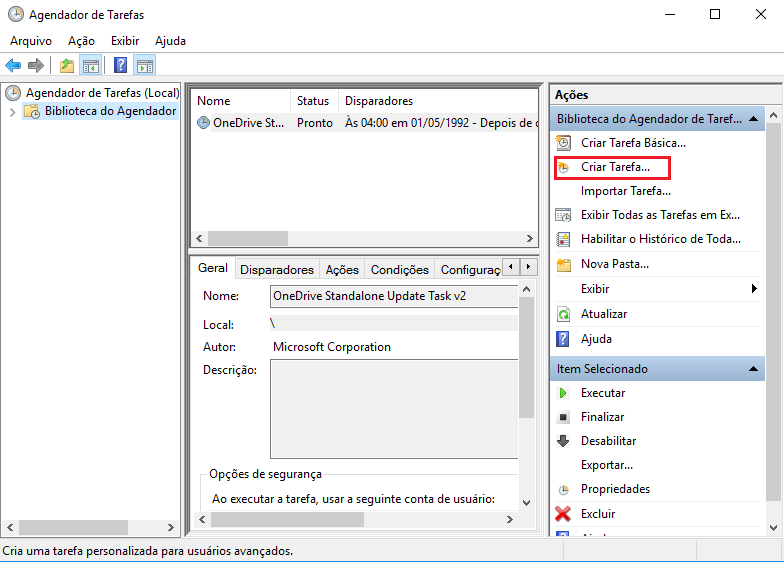
3) Na tela de configuração geral da tarefa, selecionar o usuário sistema(ou system). Para acessar “Alterar Usuário ou Grupo”, digitar “SISTEMA”, como na imagem, clicar em “Verificar nomes” e “OK”:
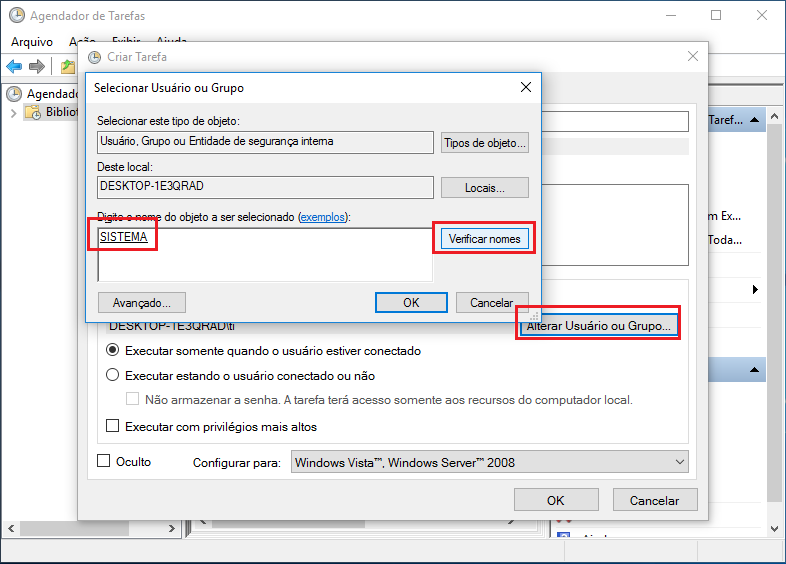
4) Depois de configurar qual usuário executará o kernel, será necessário configurar a sua execução com privilégios mais altos e acessar a aba Disparadores como na imagem a seguir:
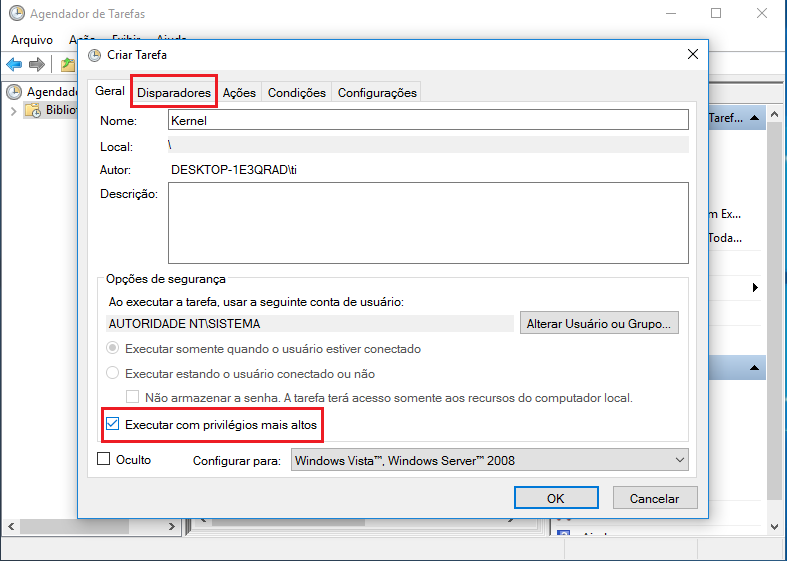
5) Adicionar um disparador para o kernel clicando em "Novo", conforme figura a seguir:
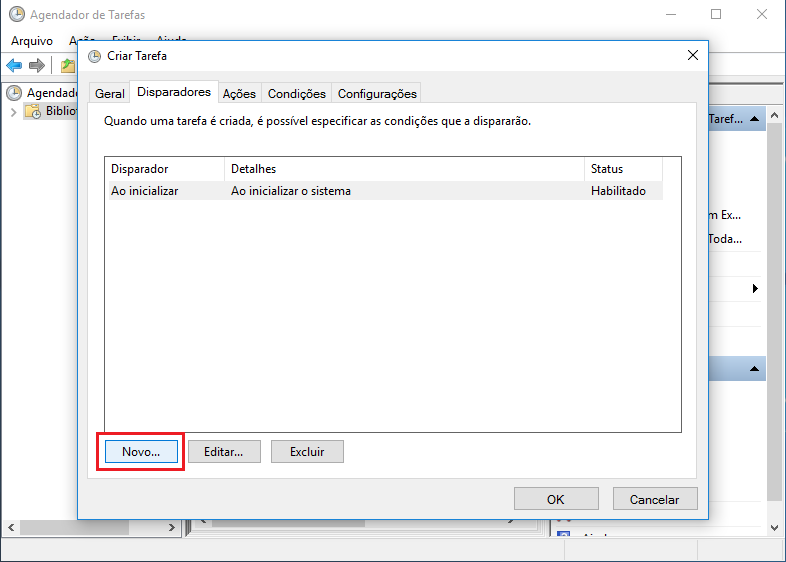
6) O passo anterior deve provocar a abertura da tela de configuração do disparador. Para que o kernel inicialize junto com o windows, devemos configurar primeiramente “Iniciar a tarefa” com a opção “Ao inicializar”. Na seção "configurações avançadas" habilitar “Atrazar a tarefa em” (sugestão: 1 minuto) para evitar que aplicações e funcionalidades do Windows necessárias à execução do Kernel não tenham tempo de entrar em execução. Finalmente, será necessário habilitar o disparador e presssionar “OK”:
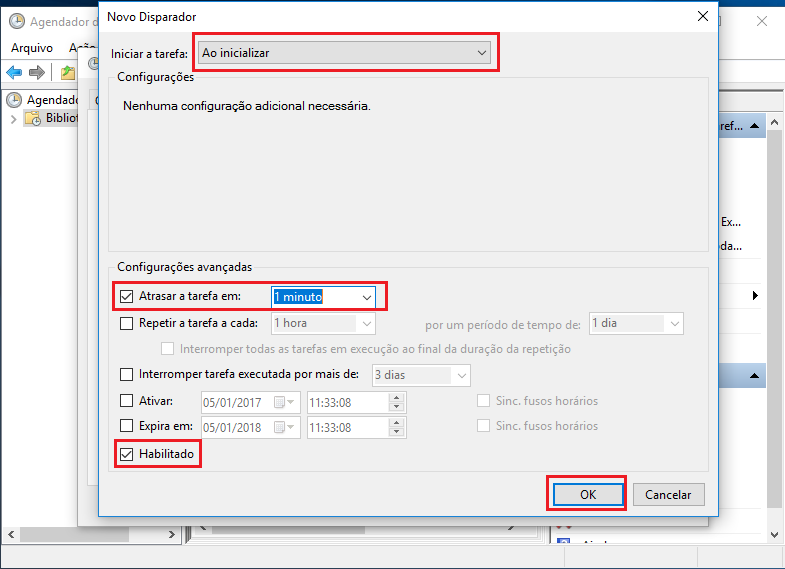
7) Para finalizar a configuração, acessar a aba “Ações” e adicionar uma nova Ação, conforme figura a seguir:
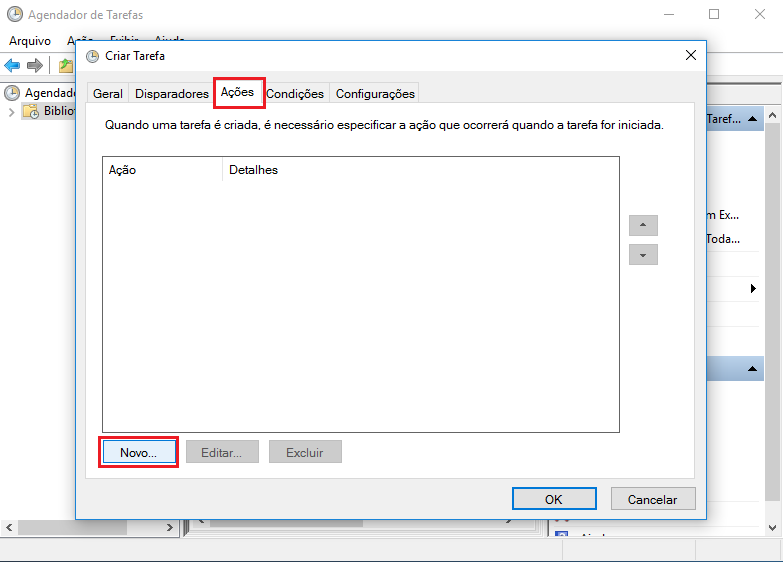
8) Configurar a “Ação” criada para “Iniciar um programa” pressionar "Procurar" e selecionar o programa a ser executado, no caso selecionaremos o “Kernel.exe” que se encontra na pasta “C:\Program Files (x86)\HI_Tecnologia\HIscada_Pro\1.5\SCADA_1\Kernel” (o path pode variar conforme a versão do ambiente e opções de instalação) e pressione “OK” como apresentado nas imagens a seguir:
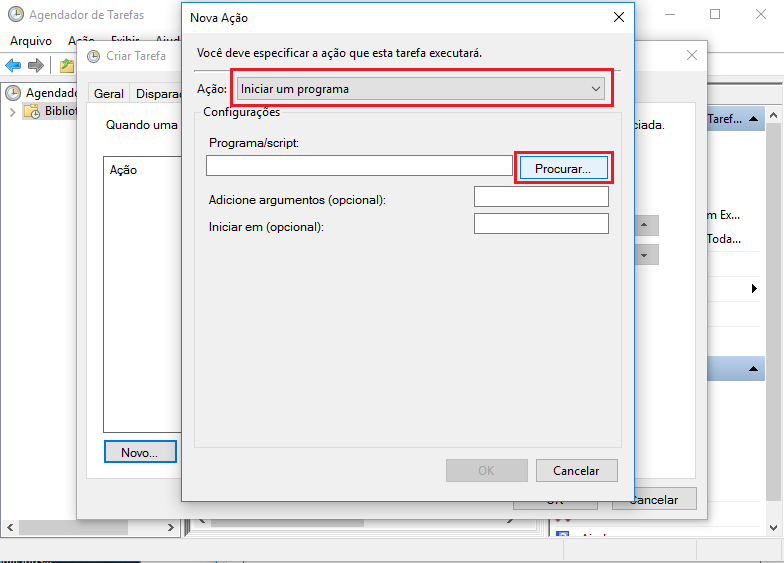
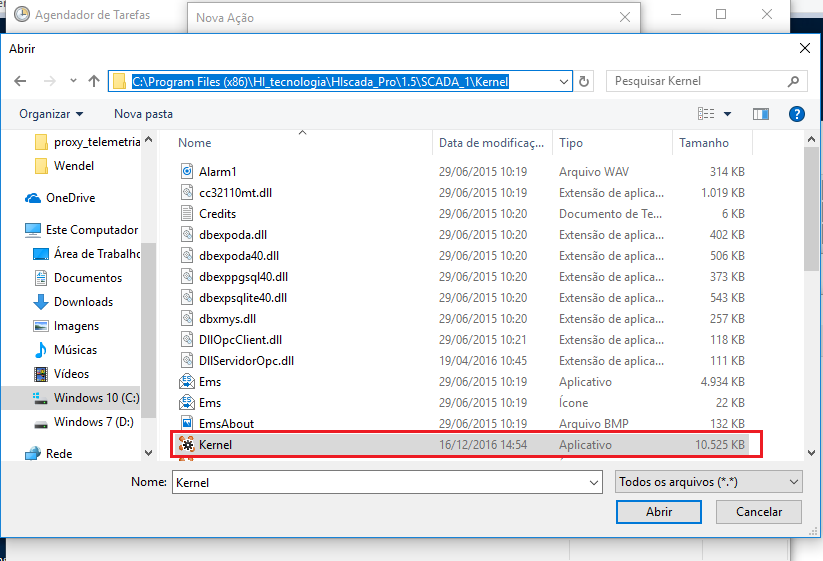
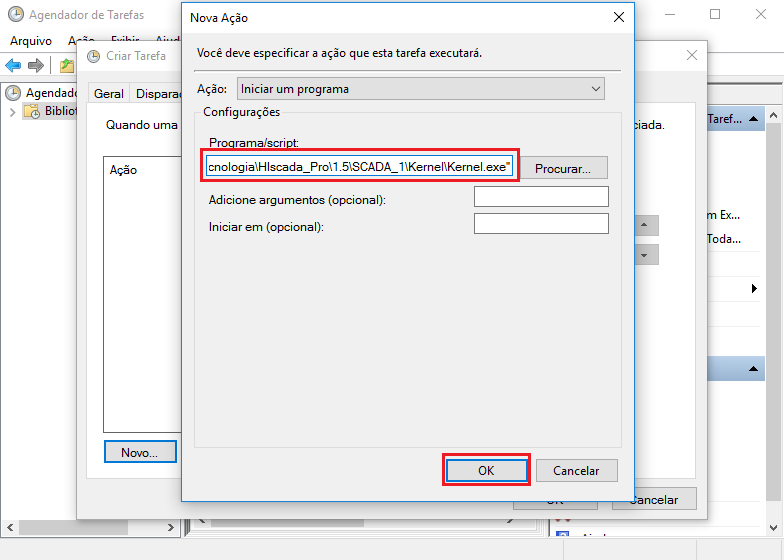
9) Para finalizar pressionar “OK”(conforme imagem a seguir) e reiniciar o computador. O kernel será inicializado junto com o windows:
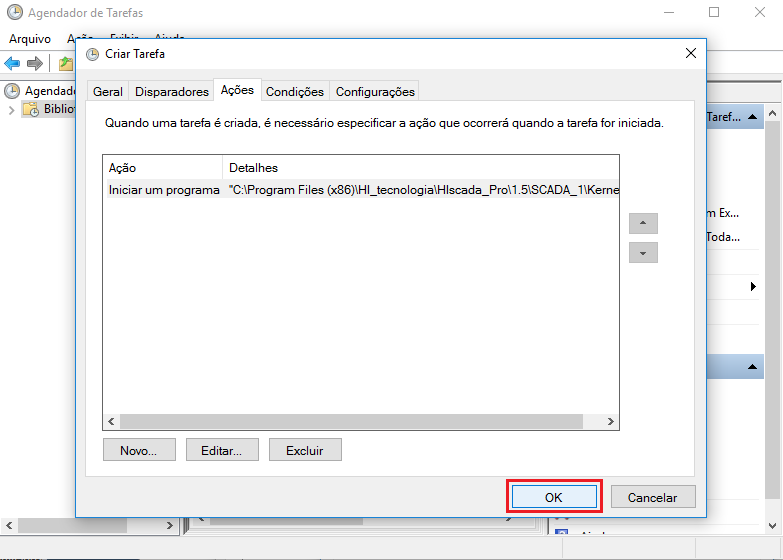
10) Para verificar, acessar o Gerenciador de tarefas do windows e localizar o processo “Kernel.exe” como na imagem a seguir:
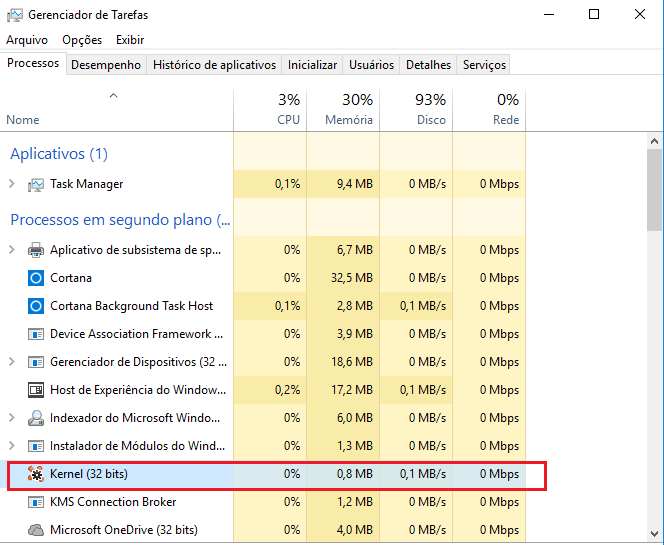
Veja também:
| ID | Pergunta |
|---|---|
| 000166 | Como instalar uma aplicação desenvolvida no HIscada Pro no computador do cliente final? |